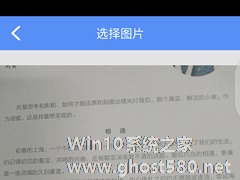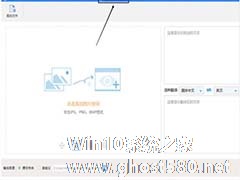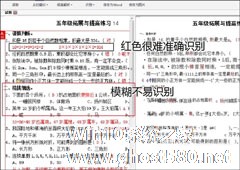-
迅捷文字识别APP怎么拍照识别文字?迅捷文字识别APP拍照识别文字的方法
- 时间:2024-05-20 01:39:15
大家好,今天Win10系统之家小编给大家分享「迅捷文字识别APP怎么拍照识别文字?迅捷文字识别APP拍照识别文字的方法」的知识,如果能碰巧解决你现在面临的问题,记得收藏本站或分享给你的好友们哟~,现在开始吧!
迅捷文字识别APP怎么拍照识别文字?迅捷文字识别APP是一款多功能的图片文字识别软件,有些用户还不知道要怎么在迅捷文字识别APP中进行拍照识别文字,下面就给大家分享迅捷文字识别APP拍照识别文字的方法。
迅捷文字识别APP拍照识别文字的方法:
1.点击「拍照识别」按钮后,用手机拍摄要识别的图片文字,拍摄好后,单击确定按钮。

2.确定好图片后,单击立即识别按钮,软件即对图片进行识别。

3.稍等一会识别即可完成。

以上就是我为大家分享的迅捷文字识别APP怎么拍照识别文字的全部内容了,更多软件教程可以关注系统之家。
以上就是关于「迅捷文字识别APP怎么拍照识别文字?迅捷文字识别APP拍照识别文字的方法」的全部内容,本文讲解到这里啦,希望对大家有所帮助。如果你还想了解更多这方面的信息,记得收藏关注本站~
【Win10系统之家②文章,转载请联系!】
相关文章
-
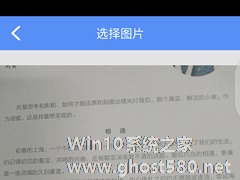
迅捷文字识别APP怎么拍照识别文字?迅捷文字识别APP拍照识别文字的方法
迅捷文字识别APP怎么拍照识别文字?迅捷文字识别APP是一款多功能的图片文字识别软件,有些用户还不知道要怎么在迅捷文字识别APP中进行拍照识别文字,下面就给大家分享迅捷文字识别APP拍照识别文字的方法。
迅捷文字识别APP拍照识别文字的方法:
1.点击「拍照识别」按钮后,用手机拍摄要识别的图片文字,拍摄好后,单击确定按钮。
2.确定好图片后,单击立... -
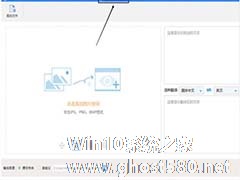
迅捷OCR文字识别如何提取图片内容?小伙伴们如何将图片转换成文字该怎么办?下面,小编就为大家介绍下迅捷OCR文字识别提取图片内容方法。
1、在电脑上打开迅捷OCR文字识别软件,进入界面,点击“图片局部识别”功能,
2、然后点击左上角的“添加文件”按钮,选择一张需要识别的图片并打开,
3、点击图片下方的第二个图标,在图片上框选出文字识别的范围,然后松... -
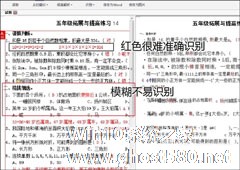
如何利用WPS识别图片上的文字?生活中经常有摘录某文献或广告文字的需求,如果这时候使用手动摘录,无疑是相当繁重的工作,而使用OCR文字识别技术,就会轻松很多,我们将展示WPS中的OCR插件来帮助用户识别图文。
如何利用WPS识别图片上的文字?
一、下载OCR功能插件
1、找到“云服务”菜单,使用云服务器识别文字。
2、选择“图片转文字”... -

怎么识别提取图片中的文字?大家都会遇到一个问题,看到一篇不错的文章是一张图片,但想保存成文本形式方便阅读,自己来看着图片一个字一个字的打又很麻烦,那下面,小编就为大家介绍下识别提取图片中的文字方法。
1、下载安装捷速OCR文字识别软件,然后运行程序
2、点击上方左起第一个“添加文件”按钮,将需要识别的文件按提示添加到软件中
3、软件右下角的“浏览”...